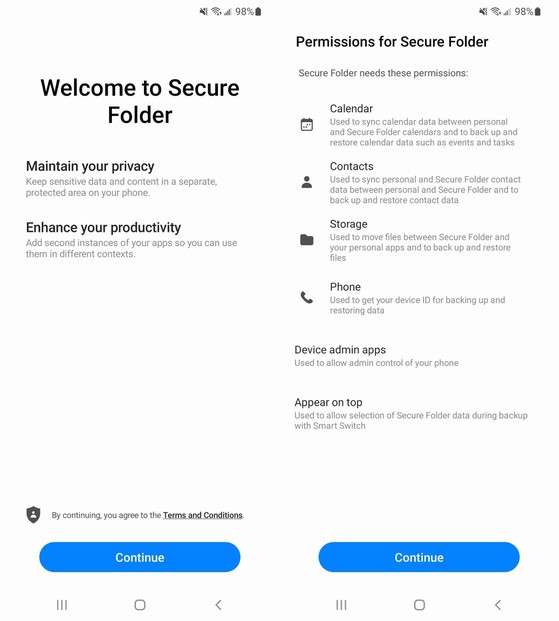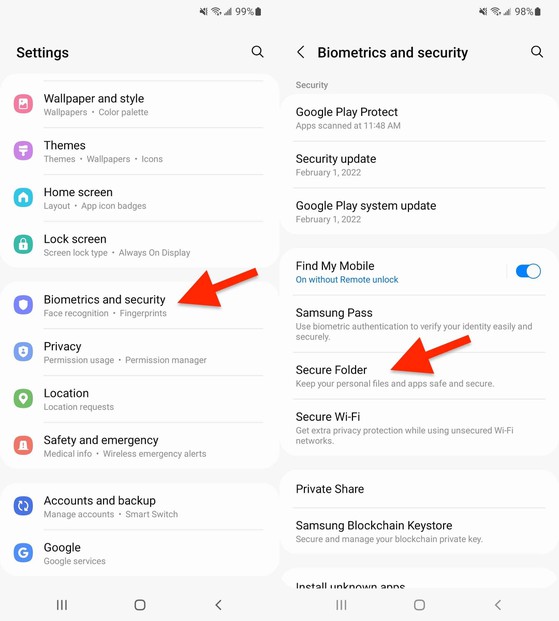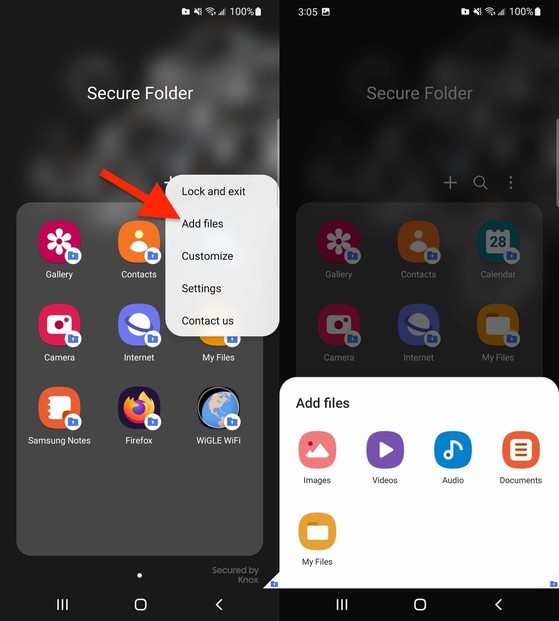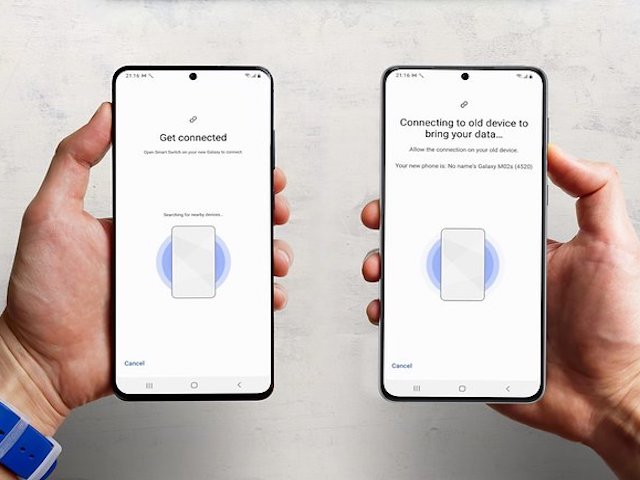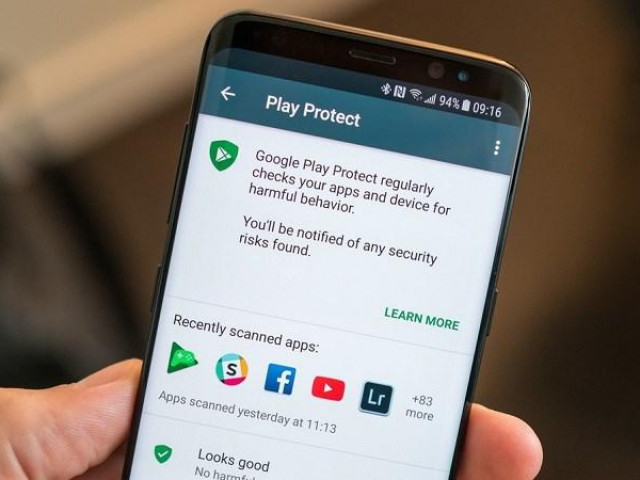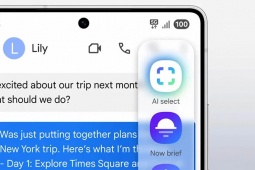Người dùng Samsung nên làm việc này ngay để đảm bảo an toàn
Đa số các thiết bị Samsung đều được trang bị tính năng Secure Folder, cho phép người dùng khóa ứng dụng, hình ảnh, video và các tệp quan trọng, đảm bảo không một ai có thể truy cập ngoại trừ bạn.
Hình ảnh, video riêng tư, tài khoản ngân hàng, danh sách mật khẩu, ứng dụng hẹn hò… Đây chỉ là một vài ví dụ về những nội dung mà bạn chắc chắn không muốn ai biết, lúc này Secure Folder sẽ là giải pháp thích hợp.
Secure Folder là gì?
Secure Folder về cơ bản là một tính năng giúp người dùng bảo vệ các tệp tin, dữ liệu quan trọng.
Theo Samsung, nếu phát hiện điện thoại đã được root hoặc đang sử dụng ROM tùy chỉnh, tự động Secure Folder sẽ bị khóa để ngăn chặn các truy cập trái phép.
Bên cạnh đó, công ty cũng khuyến cáo người dùng nên sao lưu lại các ứng dụng, dữ liệu quan trọng ở một nơi khác (chẳng hạn như trên laptop) trước khi chuyển chúng sang Secure Folder.
Tính năng Secure Folder hiện có sẵn trên hầu hết các mẫu smartphone và máy tính bảng Samsung đời mới (chạy Android 7 trở lên), nếu chưa có, bạn có thể cài đặt thông qua Google Play hoặc Galaxy Store.
- Samsung Galaxy S6 hoặc mới hơn
- Samsung Galaxy Note 5 hoặc mới hơn
- Samsung Galaxy Z Fold hoặc mới hơn
- Samsung Galaxy Z Flip hoặc mới hơn
- Samsung Galaxy A3 (2016) hoặc mới hơn
- Samsung Galaxy J5 Pro hoặc mới hơn
Cách kích hoạt Secure Folder
Trên các thiết bị Samsung, bạn hãy truy cập vào Settings (cài đặt) - Biometrics and security (sinh trắc học và bảo mật) - Secure Folder (thư mục bảo mật).
Kích hoạt tính năng Secure Folder (thư mục bảo mật).
Tiếp theo, bạn hãy cấp quyền cho Secure Folder (thư mục bảo mật) truy cập vào lịch, danh bạ, bộ nhớ... và đăng nhập tài khoản Samsung tương ứng. Nếu chưa có, người dùng chỉ cần làm theo lời nhắc để tạo tài khoản mới.
Cuối cùng lựa chọn hình thức bảo mật tương ứng, bao gồm mã PIN, vân tay, hình vẽ hoặc mống mắt. Trong trường hợp quên cách mở khóa Secure Folder (thư mục bảo mật), bạn có thể đặt lại bằng tài khoản Samsung.
Khi hoàn tất, bạn sẽ thấy xuất hiện trên màn hình biểu tượng Secure Folder (thư mục bảo mật).
Như đã nói trước đó, Secure Folder (thư mục bảo mật) là nơi để bạn lưu trữ các dữ liệu, tệp tin, ứng dụng quan trọng. Để thêm dữ liệu vào Secure Folder (thư mục bảo mật), bạn hãy truy cập vào Settings (cài đặt) - Biometrics and security (sinh trắc học và bảo mật) - Secure Folder (thư mục bảo mật) hoặc mở ứng dụng và bấm vào biểu tượng dấu cộng.
Tại đây, bạn chỉ cần đánh dấu vào các ứng dụng, dữ liệu cần bảo mật. Những ứng dụng này sẽ có thêm biểu tượng Secure Folder (thư mục bảo mật) ở góc dưới để phân biệt với các ứng dụng thông thường.
Thêm ứng dụng, dữ liệu vào Secure Folder (thư mục bảo mật).
Kể từ lúc này, sẽ không một ai có thể mở ứng dụng hoặc truy cập vào các dữ liệu đã được bảo vệ bởi Secure Folder (thư mục bảo mật) ngoại trừ bạn.
Nếu cảm thấy hữu ích, bạn đừng quên chia sẻ bài viết cho nhiều người cùng biết hoặc để lại bình luận khi gặp rắc rối trong quá trình sử dụng.
Người dùng smartphone cũ chỉ cần thực hiện vài bước khi thiết lập để chuyển toàn bộ dữ liệu, ứng dụng từ thiết bị cũ đó sang thiết bị Galaxy mới.
Nguồn: [Link nguồn]